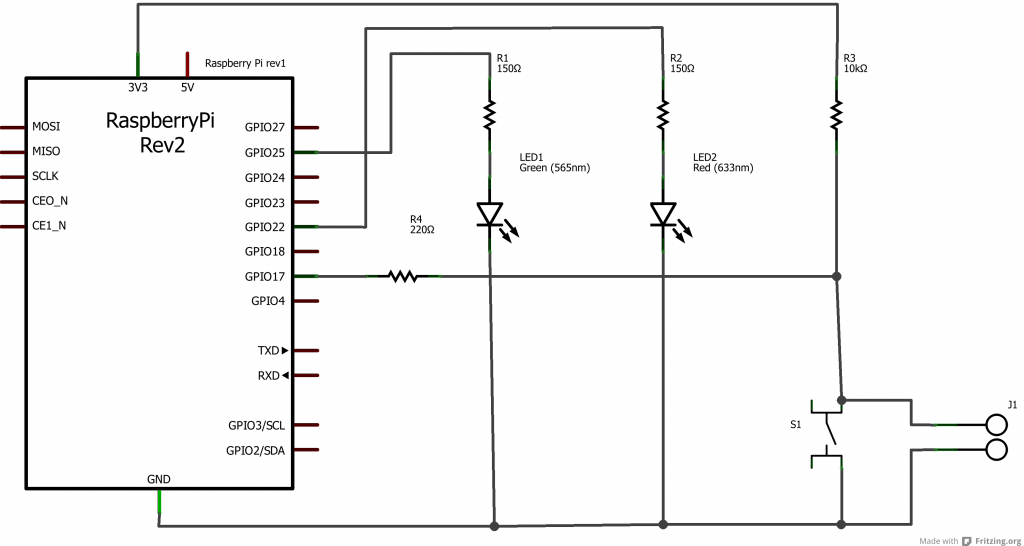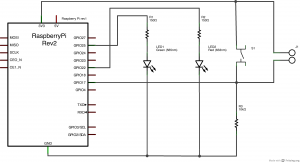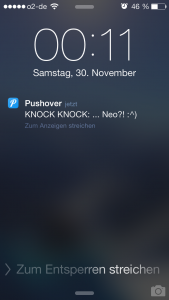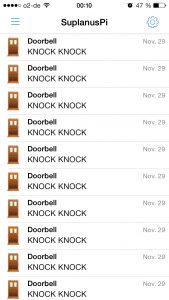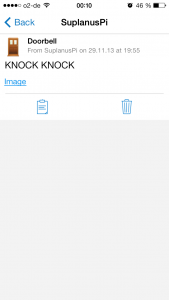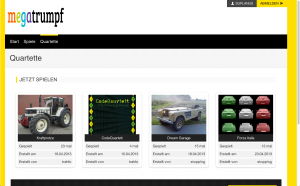CodeQuartett V2.0
Solch einen Erfolg mit dem CodeQuartett konnte ich mir in meinen kühnsten Träumen nicht vorstellen. Es macht mir eine riesige Freude die Päckchen in die Welt hinauszuschicken.
Und es gibt jetzt auch ein Update!
Box: Ich habe mich von der Faltschachtel getrennt und es werden zukünftig Klarsichtetuis eingesetzt
Preis: Der Versand wurde billiger…
- Deutschland: 2€
- International: 4€
Karten: Die Spielkarten wurden ein bisschen angepasst. Beim Hello-World Programm waren die Schreibweisen des Strings unterschiedlich. Bei manchen hat sich dadurch die Zeichenlänge verringert.
Die aktuellen Daten liegen schon auf GitHub.
Gedruckt ist die neue Version ab Neujahr verfügbar.